Em relação ao novo serviço "Histórico" na rede social VKontakte permite que você compartilhe suas fotos e vídeos com amigos para 24 horas. Assim que um dia é realizada, sua história vai apagar-se. Histórias são fáceis de gravar a partir do aplicativo móvel VC, no entanto, existem várias maneiras de colocar para fora-los a partir de um computador ou laptop. Neste artigo, você vai ver um subsídio visual para criar a história através do menu desenvolvedor ou com um utilitário especial VK Utils. Por favor, note que você deve ter uma história pronta montada em um computador, como é impossível para escrevê-lo a partir da webcam.
Como publicar a história da VK do computador através do menu desenvolvedor
Este método não irá necessitar de software adicional e longo acesso ao menu, você apenas tem que ir. https://vk.com/dev/execute. e executar o seguinte algoritmo:
- Uma vez na página, folha-a para baixo até à paragem.

- Aqui você verá um campo especial "Código" para introduzir o código e "versão". Certifique-se de que a segunda linha custa versão 5.65 ou 5.64, uma vez que simplesmente não pode funcionar em outras versões.

- Digite esse código no campo "Código" - Return API.Stories.getPhotouploadServer (( "add_to_news": 1));
- ponto traseira é necessária. Copiá-lo exatamente e inseri-lo.
- Clique no botão "Run".

- Do fundo para a direita, um pequeno botão aparecer "Select file". Este é o download da história.
- Clique nesse botão, selecione a história acabada do diretório no computador e fazer o download.
- Agora você e seus amigos vão ver a história de um aplicativo móvel.

Como publicar a história da VK do computador usando o programa VK Utils
O princípio do método é simples: você baixar o programa, digite seu nome de usuário e senha nele, histórico de carga. Se você está confuso com o fato de que o programa vai exigir a sua senha, em seguida, usar o primeiro caminho.
- Ir para o site http://vk-utils.ru. E baixar o programa.

- Ele não requer instalação, para que possa abri-lo imediatamente.
- Digite seu login e senha da página VK.

- Agora você tem acesso à função "Histórico de download". Clique neste botão para usar.

- Um pouco de alerta aparecerá na tela sobre quais histórias e onde vê-las após o download.

- Selecione o histórico final do computador e clique em Abrir. Agora você pode excluir o programa se não for mais necessário.












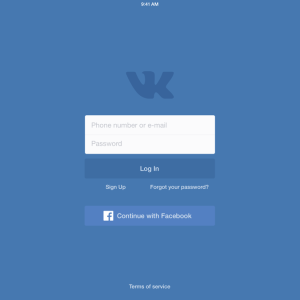


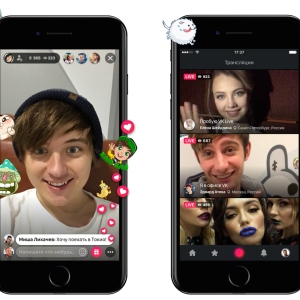
















Não aparece !!!
observação